Kahden sivun kopioiminen pienennettyinä yhdelle sivulle
Jos valitset Kopio (Copy)-toiminnon Asettelu (Layout)-asetukseksi 2-on-1-kopiointi (2-on-1 copy), voit kopioida kaksi alkuperäisen asiakirjan sivua yhdelle paperiarkille pienentämällä kutakin kuvaa.
Näytä tulostusasetusten näyttö napauttamalla kopioinnin valmiusnäytössä Asetukset (Settings) ja valitse sitten Asettelu (Layout)-kohdassa 2-on-1-kopiointi (2-on-1 copy).
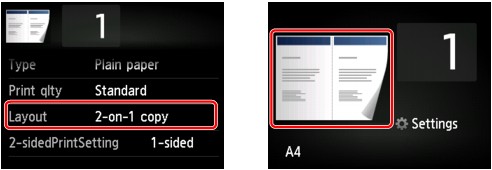
Valitse 2-on-1-kopiointi (2-on-1 copy) ja napauta sitten OK.
Jos valitset Lisäasetukset (Advanced), kun 2-on-1-kopiointi (2-on-1 copy) on valittuna, voit määrittää alkuperäisen asiakirjan suunnan ja järjestyksen.
-
Kun valitaan Suunta: Pysty (Orientation: Portrait) ja Vasemmalta oikealle (Left to right):
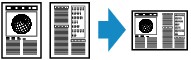
-
Kun valitaan Suunta: Pysty (Orientation: Portrait) ja Oikealta vasemmalle (Right to left):
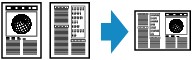
-
Kun valitaan Suunta: Vaaka (Orientation: Landscape) ja Ylhäältä alas (Top to bottom):
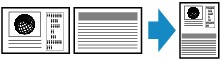
-
Kun valitaan Suunta: Vaaka (Orientation: Landscape) ja Alhaalta ylös (Bottom to top):
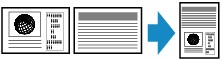
Kun järjestys on valittu, voit valita, käytetäänkö esikatselunäyttöä. Jos napautat Käytössä (ON), esikatselunäyttö tulee näkyviin suunnan tarkistamista varten.
 Huomautus
Huomautus
-
Jos kosketusnäyttöön tulee skannauksen aikana ilmoitus Laitemuisti on täynnä. Ei voida jatkaa. (Device memory is full. Cannot continue process.), aseta tulostuslaaduksi Normaali (Standard) ja yritä kopioida uudelleen. Jos ongelma ei ratkea, aseta tulostuslaaduksi Luonnos (Draft) ja kopioi uudelleen.
-
Tätä toimintoa voi käyttää kaksipuolisen kopion kanssa.
Jos käytät tätä toimintoa yhdistelmänä, voit kopioida neljä alkuperäisen asiakirjan sivua yhdelle paperiarkille. Tässä tapauksessa kaksi alkuperäistä sivua kopioidaan paperin kummalekin puolelle.
Jos käytät tätä toimintoa yhdistelmänä, valitse Tulostusasetukset-näytössä tulostuspaperin suunta ja nidontareuna ja valitse 2-puol.tul.aset. (2-sidedPrintSetting)-asetukseksi 2-puol. (2-sided).
Lisätietoja kaksipuolisesta kopiointitoiminnosta on kohdassa
Suunnan tarkistaminen:
Kun esikatselunäyttö on käytössä, alla kuvattu näyttö tulee näkyviin ennen kopioinnin alkamista suunnan tarkistamista varten.
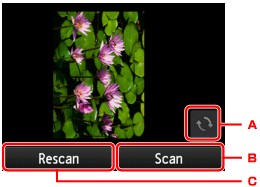
-
Kierrä alkuperäiskappaletta 180 astetta napauttamalla.
-
Aloita alkuperäisen asiakirjan skannaus napauttamalla.
-
Skannaa alkuperäinen asiakirja uudelleen napauttamalla.
Kun skannaus on tehty:
Alla oleva näyttö avautuu ensimmäisen alkuperäisarkin skannauksen jälkeen.
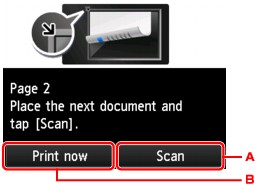
-
Aloita alkuperäisen asiakirjan skannaus napauttamalla.
Poista alkuperäisarkki skannauksen jälkeen tasolta ja aseta seuraava arkki tasolle. Napauta sitten Skannaa (Scan).
-
Aloita skannatun alkuperäisasiakirjan kopiointi napauttamalla.
Laite alkaa skannata alkuperäisen asiakirjan toista arkkia ja kopioi sen.
 Huomautus
Huomautus
-
Voit lisätä kopiointityön tulostuksen aikana.
-
Jos käytät tätä toimintoa yhdessä kaksipuolisen kopioinnin kanssa, edellä kuvattu näyttö avautuu, kun alkuperäisen asiakirjan toinen arkki on skannattu. Noudata näytön ohjeita kolmannen ja neljännen alkuperäisen asiakirjan skannaamiseksi.


